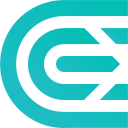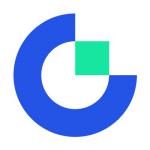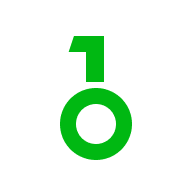使用win7和win10开启虚拟WiFi
时间:2018-04-04 来源:互联网 浏览量:
1在系统桌面左下角win键+R键输入cmd 弹出命令提示符窗口。
看图(1-1+1-2)
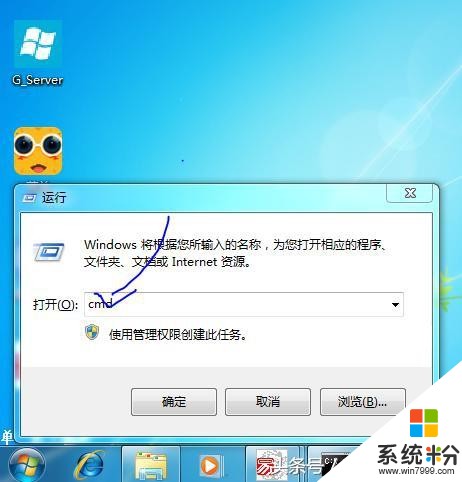
1-1
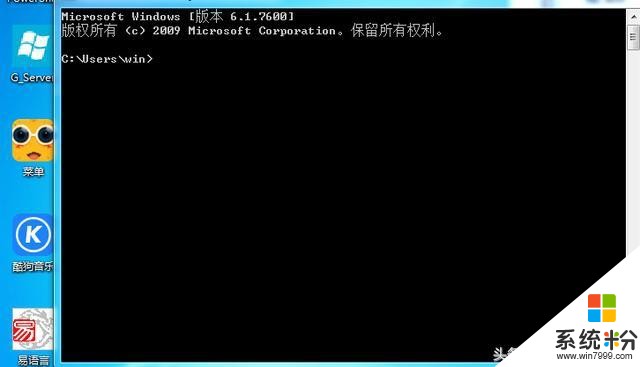
1-2
2在命令提示符里输入:netsh wlan set hostednetwork mode=allow ssid=wiin7 key=123456789
提示:ssid=win7 是WiFi名称 key123456789 是WiFi密钥(密码)
如图(1-3)
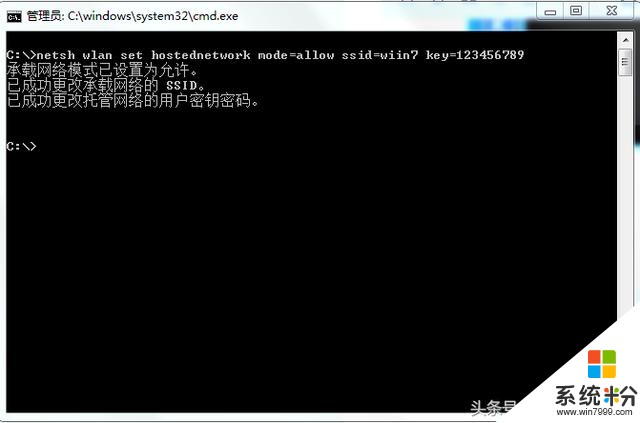
1-3
3在网络配置中 选择无线连接2----鼠标右键属性----共享本地连接
如图(1-4)

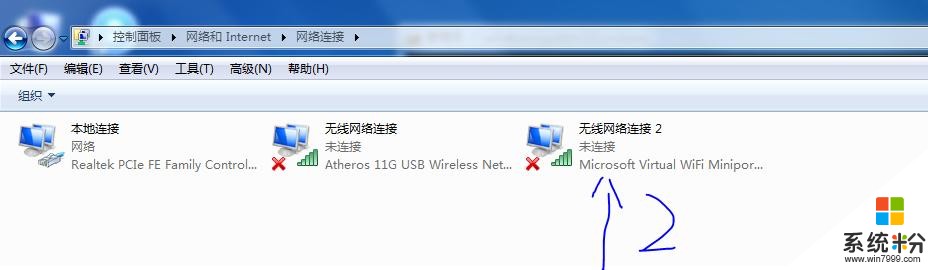
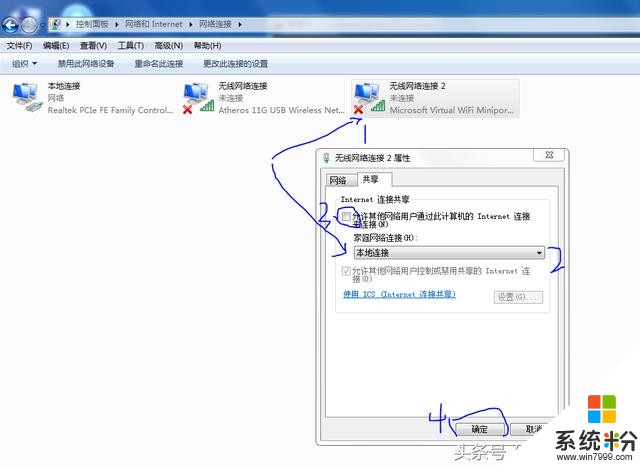
4在命令提示符里输入:netsh wlan start hostednetwork
如图(1-5)
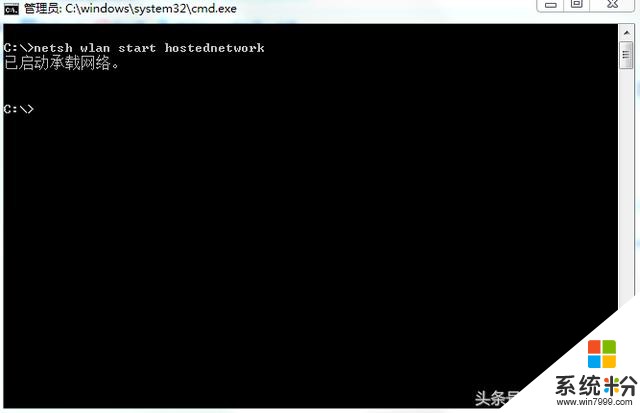
1-5
win 虚拟WiFi 开启成功。你可以在你的平板设备或手机连接WiFi
5查看虚WiFi用户命令 如图(1-6)
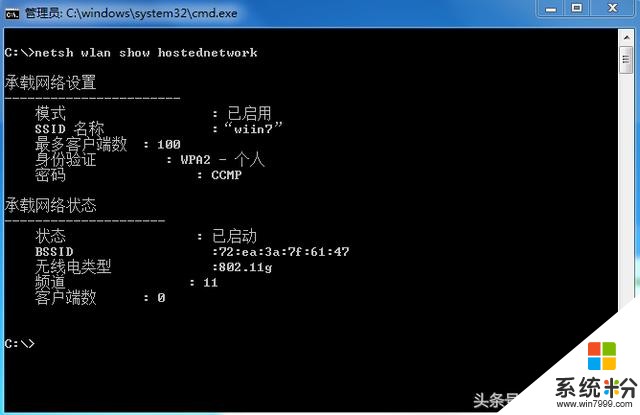
1-6
6 停止启动虚拟WiFi
输入命令:netsh wlan stop ostednetwork 后在输入netsh wlan stop hostednetwork mode=allow ssid=win7 key=123456789
如图(1-7)
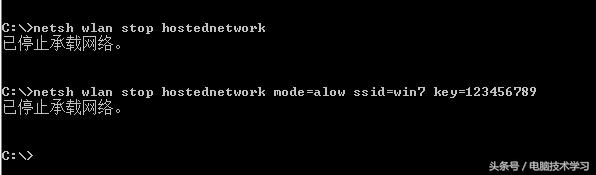
1-7
喜欢的朋友可以转发或收藏本教程 哦 !!! 谢谢 观看 。。
备注:希望您观看本教程可以学到相关知识。。。。
我要分享:
相关资讯
- 家里的电脑要用什么系统?XP,Win7,Win10到底选哪个?
- 购买电脑 你们觉得装什么系统好? win7还是win10?
- 升级win7或win10系统后玩绝地求生吃鸡没反应的用户来看看!
- win7和win10哪款系统更适合绝地求生?吃鸡的用户都进来看看吧!
- 一键永久激活win7/win8/win10系统软件 纯净无捆绑不锁主页版
- 企业互联网+ 企业公司个人PC电脑装机装win7还是win10?
- win10 VS win7究竟哪个系统好?win8伤心了
- win7与win10系统那个好? 你听过中兴新支点操作系统么
- win7/win8/win10只需两步减少C盘几G空间
- 玩游戏到底还是Win7更爽: Win10党请远离!
热门手机应用
最新热门游戏
微软资讯推荐
- 1 Windows10将按月收费?网友:按分钟计费更不是好
- 2 霍金警告:人工智能背叛人类!微软谷歌行业大佬紧急出手!
- 3 Win10企业版创意者更新ISO增强安全功能
- 4新的 Windows 和新的 Surface,微软要用这两款神器再战 Google 和苹果
- 5微软Chromium版Edge浏览器高对比度模式曝光
- 6微软为企业版用户开出绿色通道:Win7退役后仍可免费获得一年更新
- 7Defender干扰第三方杀软?微软称绝不会
- 8微软侧目!最爱Windows 10还是企业用户
- 9Intel反对没用! 骁龙835 Win10电脑年底爆发: 运行exe
- 10Win10 RS3首个重大功能曝光: My People回归!